Win10怎么通过设置组策略编辑器锁定IE主页?
来源:PE吧 作者:Bill 发布于:2019-06-15 15:51:55 浏览:2446
锁定IE主页的方法有很多,比如说,最简单的就是用IE浏览器自带的设置进行锁定,复杂一点的就是通过修改注册表修改来设置IE浏览器,这次PE吧给大家带来的是较为简单的方法,直接用本地组策略编辑器就能够锁定IE浏览器的主页。
方法/步骤:
1、按 Win + R 组合键,打开运行,并输入:gpedit.msc 命令,确定或回车,打开本地组策略编辑器;
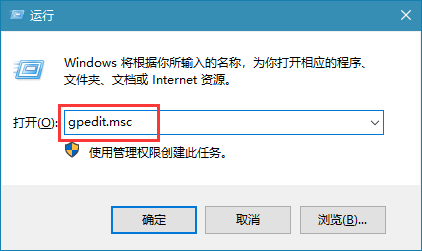
2、本地组策略编辑器窗口中,依次展开:用户配置 - 管理模板 - Windows 组件,然后在右侧找到Internet Explorer;
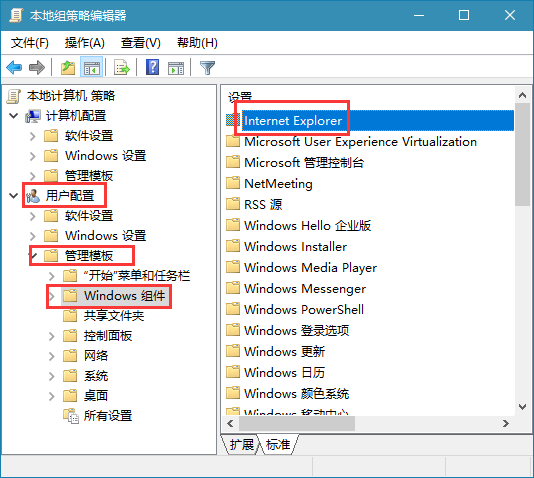
3、点击左侧的Internet Explorer文件夹选项,然后在右侧找到并双击打开禁用更改主页设置;
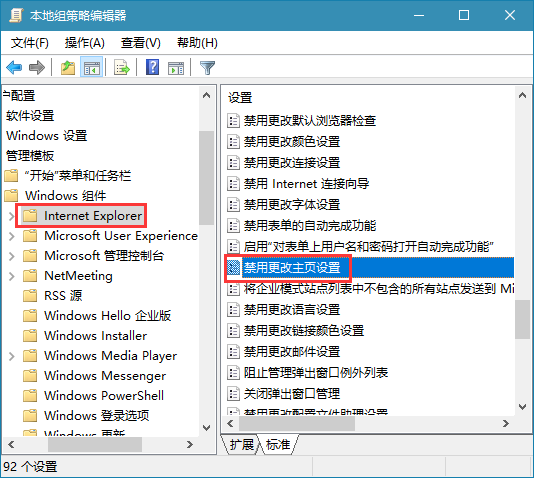
4、最后,在打开的禁用更改主页设置中,将禁用更改主页设置状态修改为已启用,然后再在图示主页方框处输入您需要修改的主页地址即可;
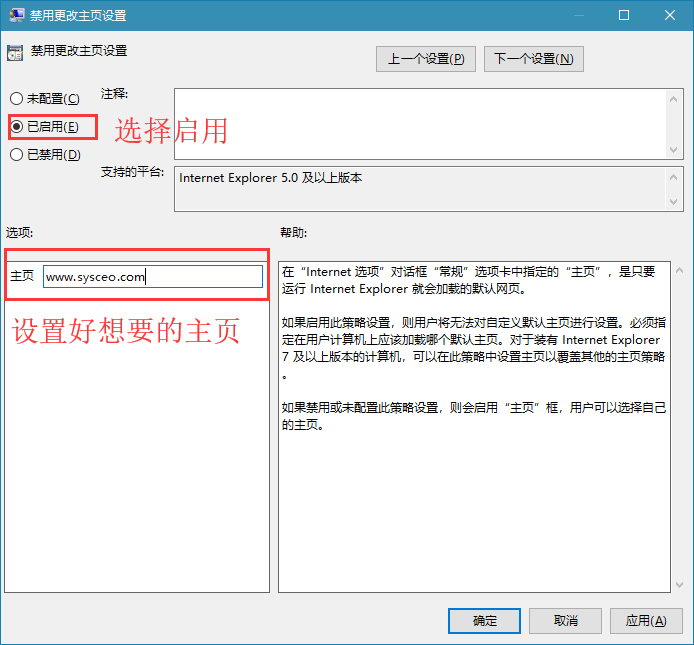
以上就是win10怎么通过设置组策略编辑器锁定IE主页的方法教程,如果大家有需要锁定IE主页的话,可以按照这篇文章的方法教程进行操作。要想了解更多Windows资讯,请继续关注pe吧。



